Você tem olhado para a mesma imagem de login do Mac por tantos anos e agora acha chato? Aprenda aqui como alterar a imagem de login no Mac e adicionar algo interessante substituindo a imagem padrão do usuário no Mac.
A tela de bloqueio do MacBook ou iMac é a primeira coisa que você vê quando começa o dia no computador. Portanto, deve ser algo especial que coloque energia positiva em você para o resto do dia. O que você pode fazer é personalizar a tela de bloqueio, e uma personalização importante é alterar o ícone no login do Mac.
Se você não sabe como alterar a imagem do usuário no Mac, isso é compreensível. Quem sabe, certo? Só precisamos fazer login clicando no nome e começar com nossas tarefas. Ainda assim, se você enfatizar o toque pessoal em seu próprio Mac, continue lendo até o final.
Qual é a imagem de login do usuário no Mac?
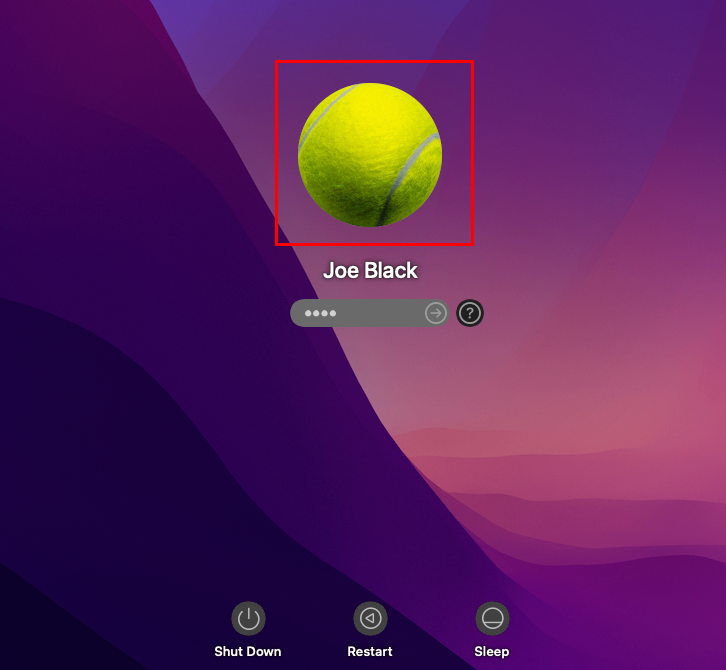
A imagem de login do usuário no Mac também é popularmente conhecida como a imagem do perfil do Mac. É a imagem em miniatura que aparece acima do ID ou nome da sua conta. Quando houver mais de uma conta de usuário local no macOS, você precisará clicar na imagem de login do usuário no Mac para inserir a senha e fazer login.
Leia também:A conta de usuário do Mac desapareceu? Veja como recuperá-lo
Você pode modificar este ícone de perfil no Mac que aparece ao lado da sua conta de usuário ou de outra pessoa na janela de login em um iMac ou MacBook. Para alterar a foto do perfil no MacBook, você pode selecionar uma foto da biblioteca de fotos ou tirar uma nova foto usando a câmera do seu Mac. Além disso, você pode escolher entre uma enorme coleção de emojis ou Memojis interessantes e engraçados.
Sem falar que também existe a possibilidade de usar as iniciais do seu nome em um monograma. Personalizar a imagem de login do Mac é essencial, pois também é a exibição da conta de usuário para o seu ID Apple e o My Card em Contatos. Assim, em uma rede organizacional ou no domínio da empresa, seus colegas podem identificá-lo facilmente antes de compartilhar dados comerciais confidenciais.
Leia também:Como corrigir contas de usuário corrompidas no macOS
A imagem de login de um usuário padrão no Mac é um risco de segurança, assim como usar senhas fáceis de adivinhar, especialmente em uma configuração de negócios.
Requisitos para alterar a imagem de login do usuário no Mac
Para poder alterar a imagem de login do Mac, você deve ter os seguintes ativos e direitos de usuário:
- Sua conta de usuário do macOS vem com direitos de administrador ou padrão
- Se o administrador de TI de uma organização gerencia o dispositivo, ele deve permitir que usuários e grupos editem direitos para você
- Se você for o administrador do dispositivo ou do dispositivo gerenciado em rede, poderá alterar a imagem de login do usuário no Mac para todos os usuários nos dispositivos gerenciados
- Você se lembra da senha da sua conta de usuário para fazer login e também desbloquear a área de configurações de usuários e grupos
- Você possui a imagem que deseja definir como a nova imagem do usuário no Mac
Leia também:macOS: como alterar o nome da conta de administrador
Como alterar a imagem de login no Mac: Ventura e Monterey
A localização da imagem de login do usuário e outras configurações de usuários e grupos são semelhantes no macOS Ventura e Monetery. Portanto, se o seu MacBook ou iMac for executado em qualquer um desses dois, tente as seguintes etapas para alterar o ícone no login do Mac:
- Clique no cardápio da maçã ícone na barra de ferramentas do Mac.
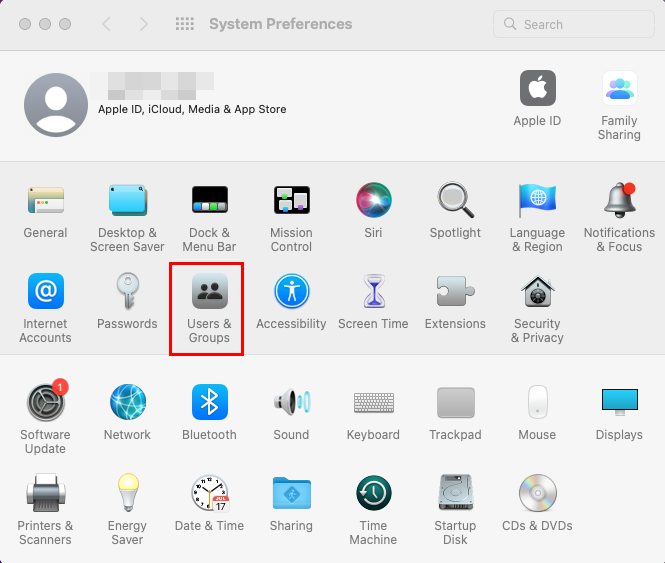
- No menu de contexto da Apple, clique em Preferências do Sistema (Monterey) ou Configurações de sistema (Ventura).
- Na janela Preferências do sistema ou Configurações do sistema, você deve encontrar Usuários e grupos na linha do meio das opções disponíveis. Clique nisso.
- O cartão Usuários e Grupos geralmente está bloqueado. Você deve desbloqueá-lo clicando no cadeado no canto inferior esquerdo da janela.
- Insira a senha ou PIN da sua conta de usuário do Mac para desbloquear Usuários e Grupos.
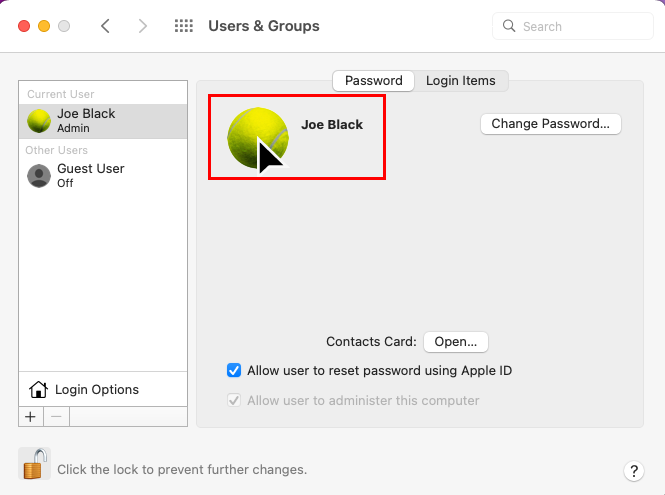
- Agora, passe o cursor do mouse sobre a imagem do usuário existente no Mac para obter o Editar opção.
- Como alternativa, você pode simplesmente clicar na imagem para obter as opções de modificação.
- A janela de edição da imagem de login do usuário aparecerá com várias opções para escolher.
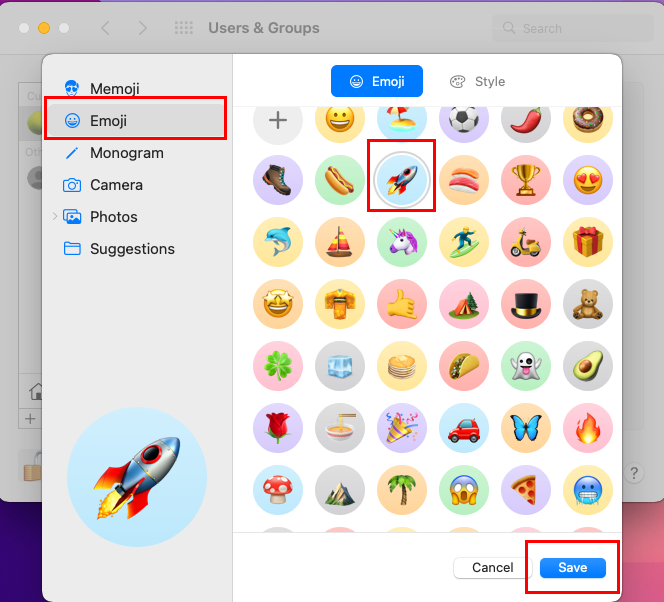
- A janela também permite ampliar e reduzir o ícone do perfil e editar como a imagem deve aparecer em seu quadro.
- Acerte o Salvar botão.
Esta é apenas uma maneira de acessar a imagem de login no Mac. Aqui está uma alternativa para você:
- Encontre o ícone do avatar na barra de ferramentas do Mac. O ícone deve estar no canto direito.
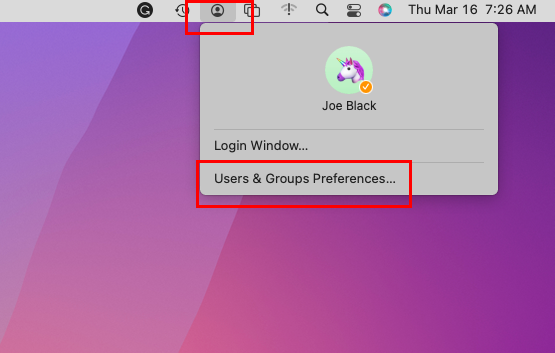
- Clique no ícone e um menu de contexto será aberto.
- Selecione Preferências de usuários e grupos.
- A partir daqui, siga as etapas de edição da foto do perfil mencionadas anteriormente.
Opções de imagem de perfil do Mac
Em Ventura e Monetery, você encontrará os seguintes ativos de mídia como suas opções de personalização de imagem de login do usuário:
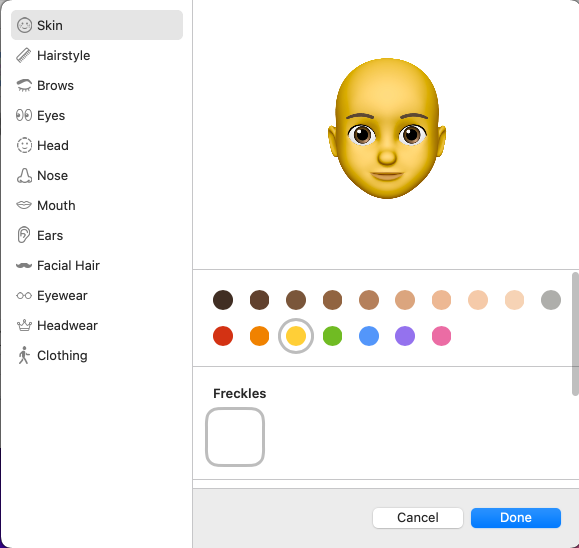
- Memoji que permite criar um avatar 3D usando vários elementos de design, como pose, estilo, chapelaria, roupas, cabeça, nariz, boca e assim por diante.
- Há uma biblioteca de emoticons coloridos ou emojis.
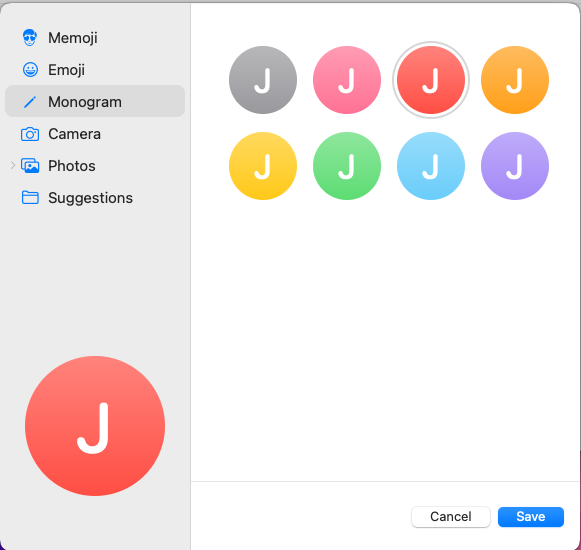
- Monograma que permite adicionar as iniciais do nome em um fundo colorido e circular.
- O Câmera A opção permite que você clique em uma foto sua usando a webcam do Mac.
- O Fotos A opção traz todas as imagens que você armazenou localmente ou na nuvem em um só lugar para que você possa escolher imagens da vida real como uma imagem do usuário no Mac. Você obtém acesso automático a imagens de pastas como Favoritos, Compartilhados e Álbuns.
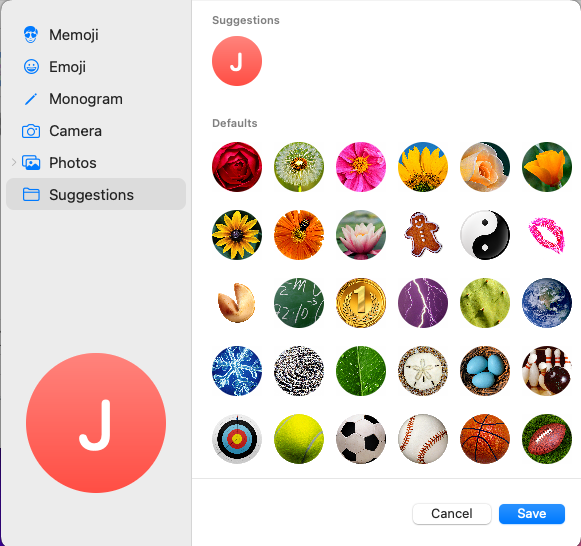
- O Sugestões opção é aquela que mostra fotos de perfil do Mac de diferentes estilos e gêneros em um só lugar.
Arraste e solte para alterar a imagem do usuário no Mac
Talvez a maneira mais intuitiva de alterar a imagem de login do Mac seja usando as opções Finder e Users & Groups juntas. Veja como é feito:
- Abrir localizador e vá para o diretório do qual você deseja usar uma imagem como imagem de login.
- Agora, abra o Usuários e grupos configuração e desbloqueá-lo.
- Selecione a imagem do Finder e arraste-a para o ícone de perfil existente e solte-a.
- A tela de edição da foto do perfil será aberta automaticamente.
- Clique Salvar para concluir o processo.
Leia também:Como mostrar sua biblioteca de usuário no macOS
Como alterar a imagem de login no Mac: Big Sur e versões anteriores
O acesso à imagem de login do Mac no Big Sur e nos macOS anteriores permanece o mesmo. Você vai para Usuários e grupos através do cardápio da maçã na barra de ferramentas do Mac > Preferências do Sistema. Em seguida, você precisa desbloquear o painel digitando sua senha do Mac.
Além disso, você pode arrastar e soltar uma imagem do aplicativo Finder na imagem desbloqueada do usuário no Mac para modificá-la. No entanto, as diferenças entre o Big Sur e os macOS mais recentes estão nas opções de ícones de imagem de perfil. Big Sur e dispositivos Mac anteriores vêm com as seguintes opções:
- Padrões
- Câmera
- Fotos: Momentos, Coleções, Anos, Álbuns, etc.
- cabine de fotos
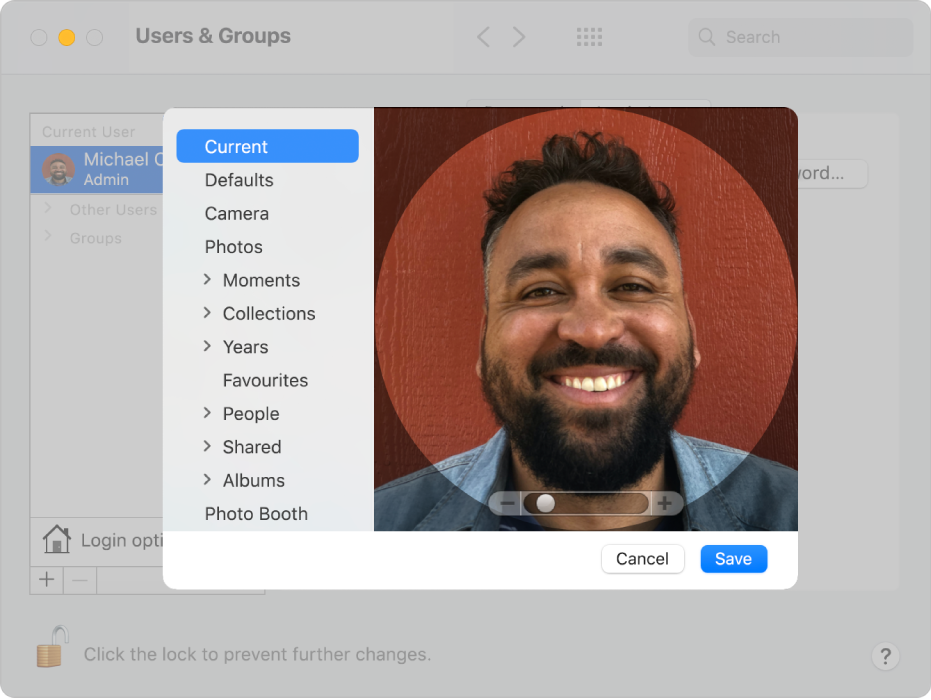
O editor de ícones de imagem ou perfil e a interface de ajuste são bem diferentes. Você obtém uma miniatura maior para a foto do perfil que está sendo editada do que aquela em Ventura e Monetery.
Leia também:Como gerenciar itens de login no seu Mac
Conclusão
Agora você sabe como alterar a imagem de login no Mac para diferentes versões do macOS, como Ventura, Monetary e Big Sur. Agora, você pode fornecer os métodos acima para alterar a imagem de login do Mac sem esforço, sem pedir favores a nenhum amigo ou colega.
Se eu perdi algum método acima, mencione isso no comentário. Não se esqueça de compartilhar este artigo com seus contatos que também podem precisar alterar a imagem de login do usuário no Mac.
A seguir, aprenda como adicionar, excluir e alternar um usuário no Mac.